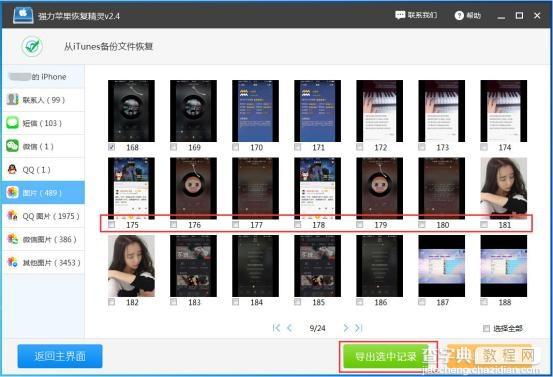苹果手机照片误删怎么恢复
发布时间:2016-11-29 来源:查字典编辑
摘要:苹果手机照片误删怎么恢复前期准备:a.工具:可识别苹果手机的iTunes软件、苹果手机数据线、安全环境的电脑(不要在网吧等地方恢复数据)、苹...
苹果手机照片误删怎么恢复
前期准备:
a.工具:可识别苹果手机的iTunes软件、苹果手机数据线、安全环境的电脑(不要在网吧等地方恢复数据)、苹果手机数据恢复软件(强力苹果恢复精灵)等。

b.备份:使用苹果手机数据线将苹果手机连接到电脑上,打开iTunes工具,软件成功识别设备后,请在“摘要”中的备份区域选择手“本电脑”将整机备份数据储存在电脑上,然后点击“立即备份”,请不要加密备份或是备份应用程序。
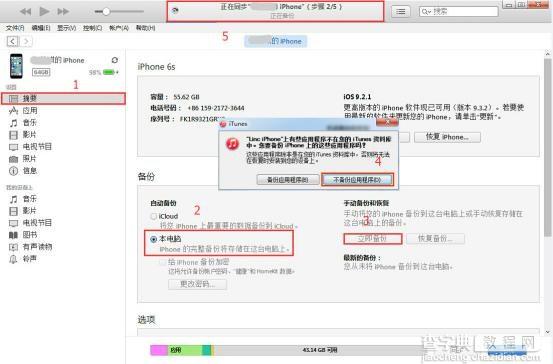
c.下载:在浏览器中搜索强力苹果恢复精灵(苹果恢复精灵)找到软件的下载资源,按照步骤提示安装软件,打开运行。
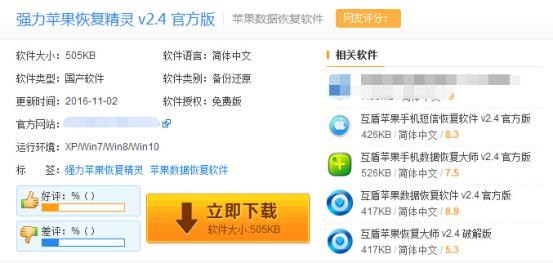
开始恢复:
1.模式:强力苹果恢复精灵(苹果恢复精灵)有两个恢复功能,iPhone设备扫描恢复和iTunes备份文件恢复,请选择“从iTunes备份文件恢复”切换界面。
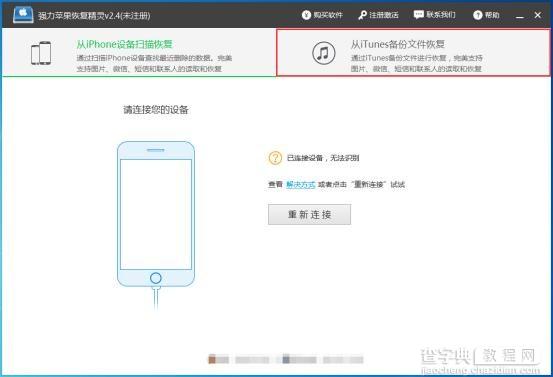
2.选择:软件将会把电脑中的iTunes整机备份设备检测出来,请选择备份数据,然后点击“开始扫描”进入文件扫描状态。
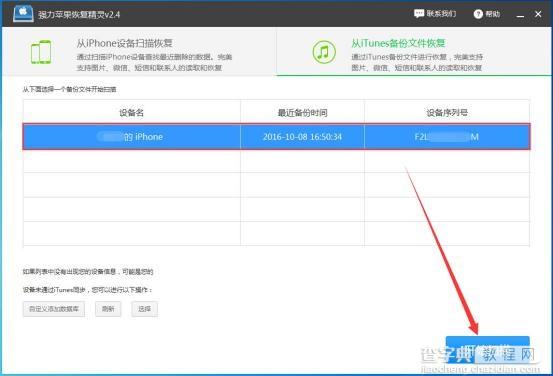
3.扫描:软件将会扫描手机中的图片、通讯录、短信、微信等一系列的数据,请用户耐心等待扫描结束。
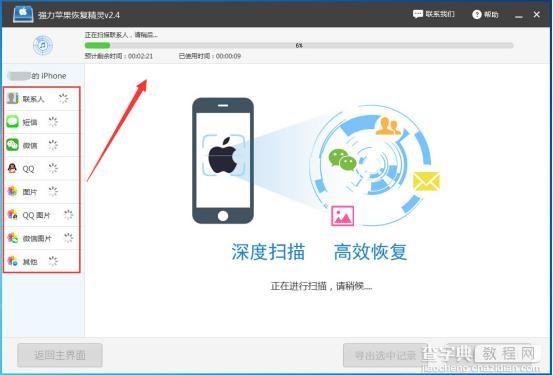
4.恢复:在强力苹果恢复精灵(苹果恢复精灵)左侧选择“图片”,查看手机上的照片文件,找到想要恢复的照片,点击勾选,然后一键按下“导出选中记录”按钮即可恢复苹果手机误删的照片文件。